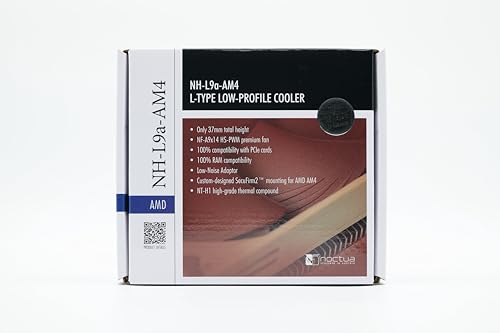Mini-ITXフォームファクタのマザーボードを使って、小さくてそこそこ速いWindowsデスクトップを作りたいという話を少し前に書きました。
まだやることは残っているのですが、とりあえず一通り実用に足るものができたので、現状をご紹介します。
久しぶりに自作PCの楽しさを思い出しました。
小さいだけでなくしっかり使えるデスクトップPCを作りたい
昨年、比較的長い期間海外に行った折、PCまたはMacでなければできない作業をする可能性があったため、MacBook Pro 15インチモデル(2018)を持参しました。
MacBook Proの働きにはたいへん満足しましたし、そのおかげで昨年発売されたMacBook Pro 16インチモデルへの買い替えもかなり真剣に検討したのですが、先日ご紹介したとおり、思ったように値下がりが進まないのに業を煮やして、ひとまず回避することにしました。
で、代わりに目をつけたのが小さいWindowsデスクトップです。
このあたりの動画に衝撃を受けました。
バックパックにするっと入りそうなスーパーコンパクトなケースにRTX 2070 SuperのFounders Editionをはじめとするパーツがみちみちに詰まっている様子が素敵です。
海外へ行くときにPCを預入手荷物に入れるのはどうしても避けたいことですが、バックパックに入るならその心配はありません。そのまま機内へ持ち込めばいいだけです。
現地ではホテルのテレビにHDMIで接続すれば快適に作業できるのではないか?
これは自分もやらねばならない。そう思いました。
集めたパーツの数々
これまでMini-ITXでPCを組んだことがないので、手持ちで流用できるパーツは多くありません。
というわけで、用意したのがこれらのパーツです。

左上から時計回りに、CPU(AMD Ryzen 9 3900X)、RTX2070 Superのブロワーファンモデル、ケースファン(Noctua 92mm / 25mm)、RAM(Patriot DDR4 16GB x 2)、電源(Corsair SF600 Platinum)、マザーボード(GIGABYTE X570 I AORUS PRO WIFI)、CPUクーラー(Noctua NH-L9a-AM4)
上記のうち、CPUとRAMは手持ちのものを流用しました。
また、写真には写っていませんが、ストレージとしてSamsung 960 Evo(M.2)1TB、Intel 660p (M.2)2TB、Seagate FireCuda 2TBもスタンバイしています。
SSD 2枚は手持ちのものの流用です。
さらに、一度組んだあとでNoctuaのケースファン(92mm / 14mm)をもう1台追加しています。
肝心のケースはDAN CASESのA4-SFX V4を選びました。
ケースはより新しい “v4.1″が発売済みですが、マザーボードのUSBヘッダーとの接続で変換コネクターを利用しなければならなかったので、当面の出費(1,500~2,000円ほど)を避けるために古いものを選びました。
結果、新たな出費は約17万円。既存のパーツと合わせると総額30万円近くという、随分ぜいたくなことになってしまいました。
まあ、今回買った分の17万円はMacBook Proを買うのと比べればかなり安く済んだと考えることもできるわけで、それほど無茶な出費ではなかったと思うことにします。
間違えると面倒なことになるシビアな組立工程と、どうしても避けられない組み直し
さて、こうした小さなケースにパーツを組み込む作業は、途中でなにかの作業を忘れたりミスしたりすると、その後の作業をすべて逆ルートで戻ってやり直す必要が生じます。
たとえば、マザーボード下の超狭小スペースにセットするケースファンの取り付けを忘れたまま最後まで組んでしまうと、ケースを開け、各種ケーブルをすべて抜き、GPUカードを抜き、電源ユニットを下ろし、マザーボードを取り外してからでなければ、ファンを取り付けることができません。ほぼ全ばらしです。
また、ケースファンを吸気にするか排気にするかは、実際に2通りに組んでから各部の温度を観察して決めなければならないため、少なくとも2回、最悪3回の組み直しが必要になります。(吸気構成、排気構成、もし吸気のほうが冷えるなら再度吸気構成で計3回)
時間に余裕がないとなかなか手を出しづらい遊びだと思います。
ひとまずの完成形
そのようにして組んだコンパクトPCがこちらです。
サイドパネルを開けてCPU側。

反対のGPU側です。

まさにみっちり詰まっています。
体重計で量ってみたら重さは5kgしかありませんでしたが、サイズが小さいのでもっとずっと重く感じます。
この凝集感と稠密性には謎の満足感を感じずにはいられません。
発熱対策と騒音対策のためにCPUとGPUの電圧を下げる
実際に動かしてみると、設定を一切いじらないデフォルト設定では、アイドル状態でも主にCPUファンとケースファンがかなりの高回転で回っており、そのままデスクに置くのはちょっとストレスな感じです。
そこで、UEFIでCPUの電圧を0.0675ボルト下げ、CPUファンとケースファンの設定を「Silent」に変更しました。(CPUの電圧は0.75ボルト以上下げるとWindowsの起動が安定しなくなったので、少しマージンを取って上記の値にしました)
これでアイドル状態ならそれほど気にならない音量まで、CPUファンとケースファンの回転数を下げることができました。
さらに、GPUの電圧を下げるべく、MSIからリリースされている「MSI Afterburner」をインストールして、最大クロック時の電圧を950ミリボルトまで下げました。
GPUのファンはデフォルト設定でもアイドル状態なら1,000回転ほどの回転数で、無音ではないもののとくに気にならない音量です。低電圧化はむしろ、高負荷時の発熱と騒音の抑制に寄与するはず。
これらの設定を施した上で、室温21度の環境で、CPUはアイドルで40度少々、GPUは同じく32~34度といったところです。
そしてベンチマークを回した場合、CPUの最大温度は94度、GPUは最大65度ほどになりますが、いずれも特に問題なく動作します。HWiNFO64の表示を見る限り、サーマルスロットリングも発生していない模様。
そもそもこのサイズのケースに3900Xを入れると、排熱の点で無理があるのは承知の上での所業ですが、末永く壊れずに動き続けてほしいものです。
パフォーマンスはどうなのか?
せっかく自作PCを組んだので、簡単にベンチマークを取ってみましょう。
まずはPCMark 10から。
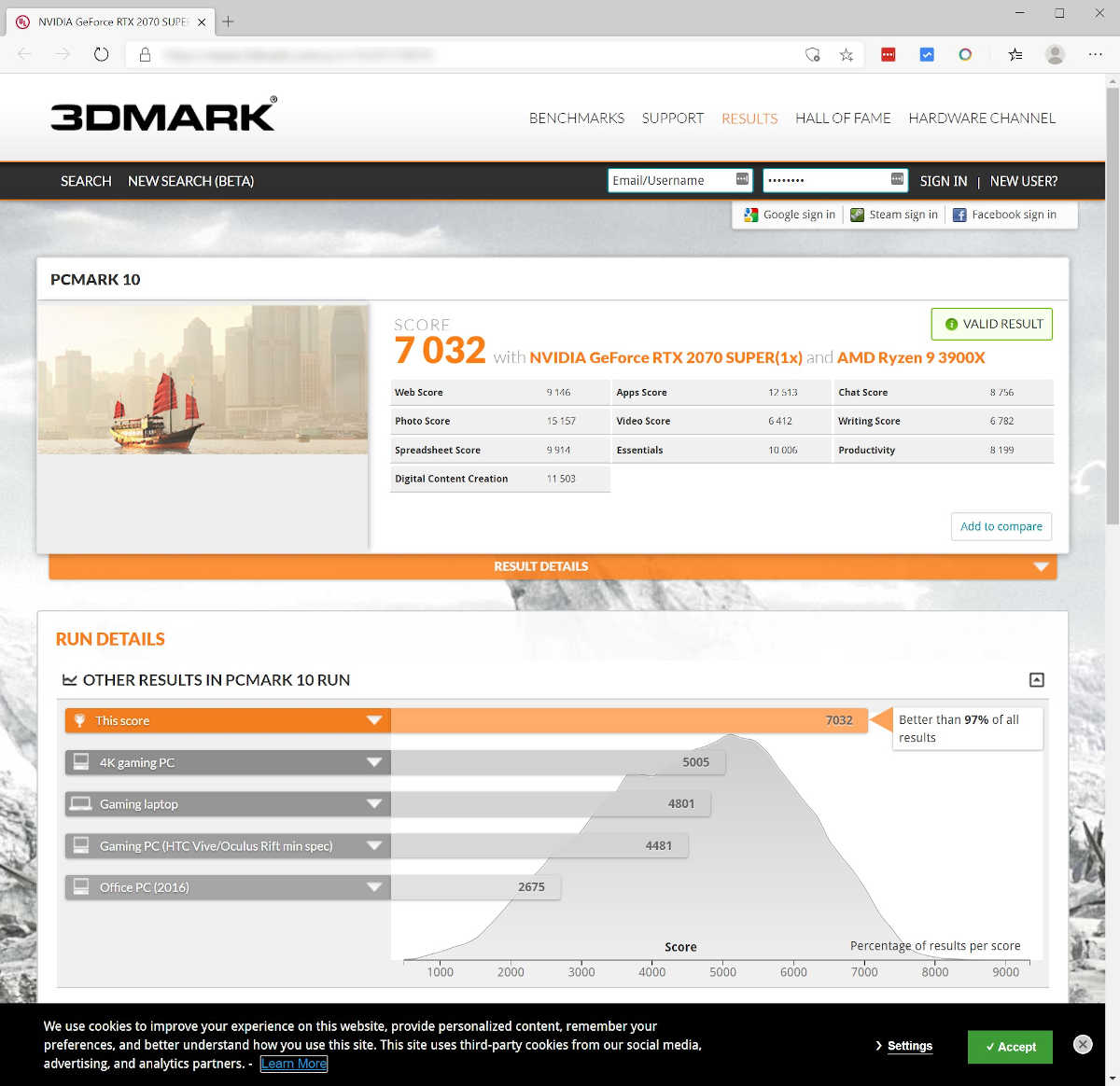
7,000オーバーで全体の上位3%に入っています。
つづいて3DMarkのTime Spy。
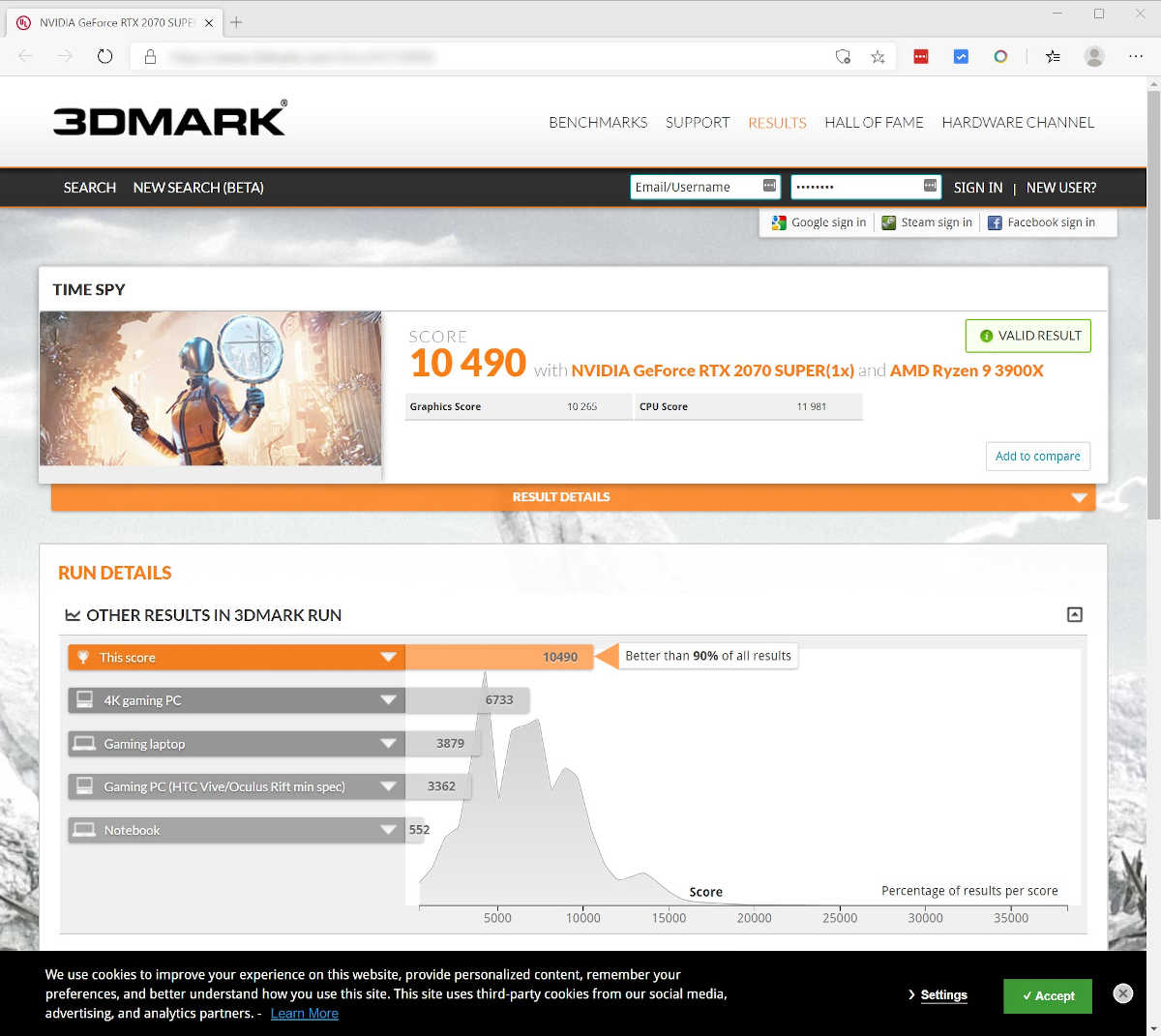
1万オーバーで上位10%以内。
以下、3DMarkのFire Strike、Night Raid、Sky Diverのスコアです。
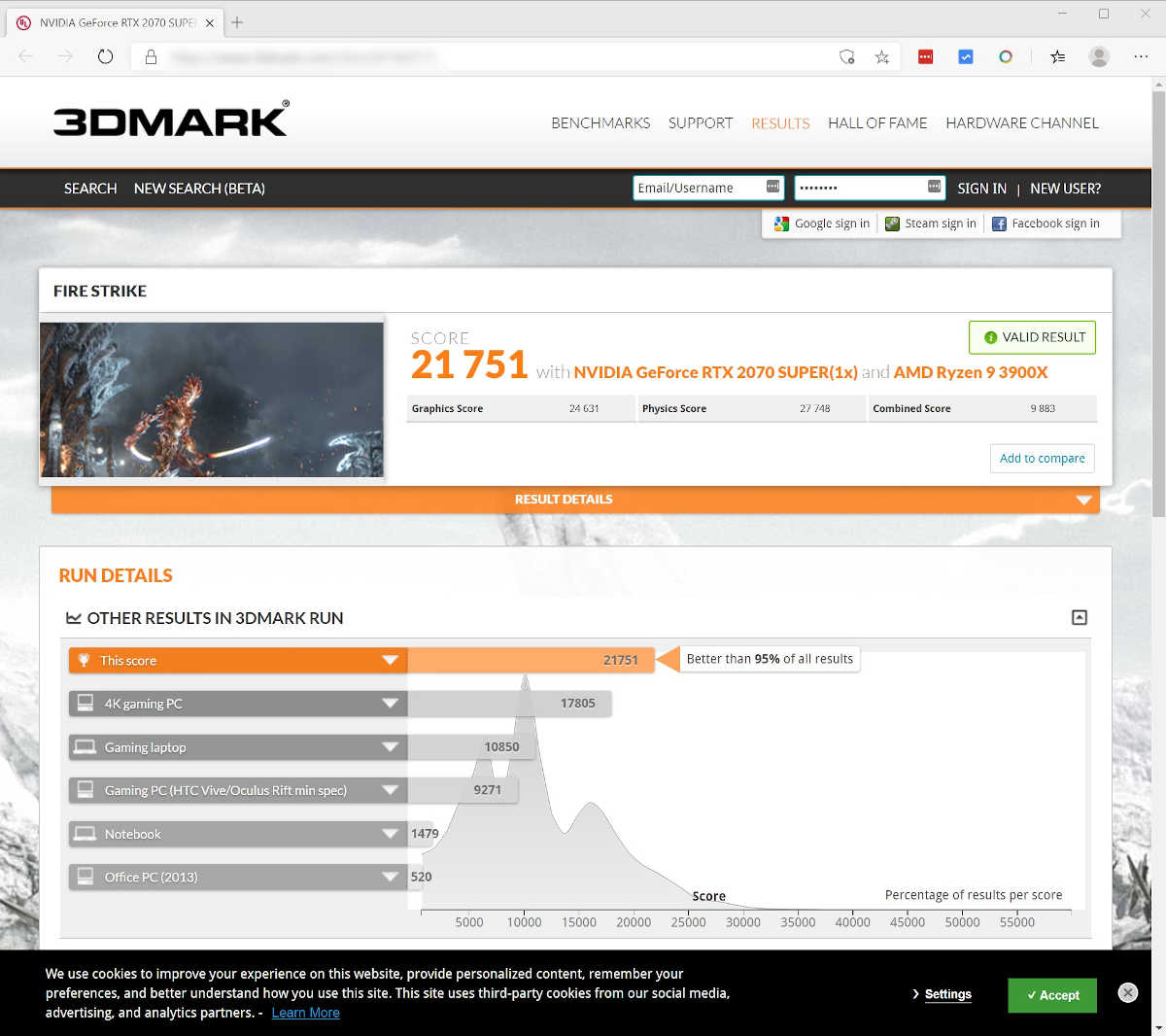
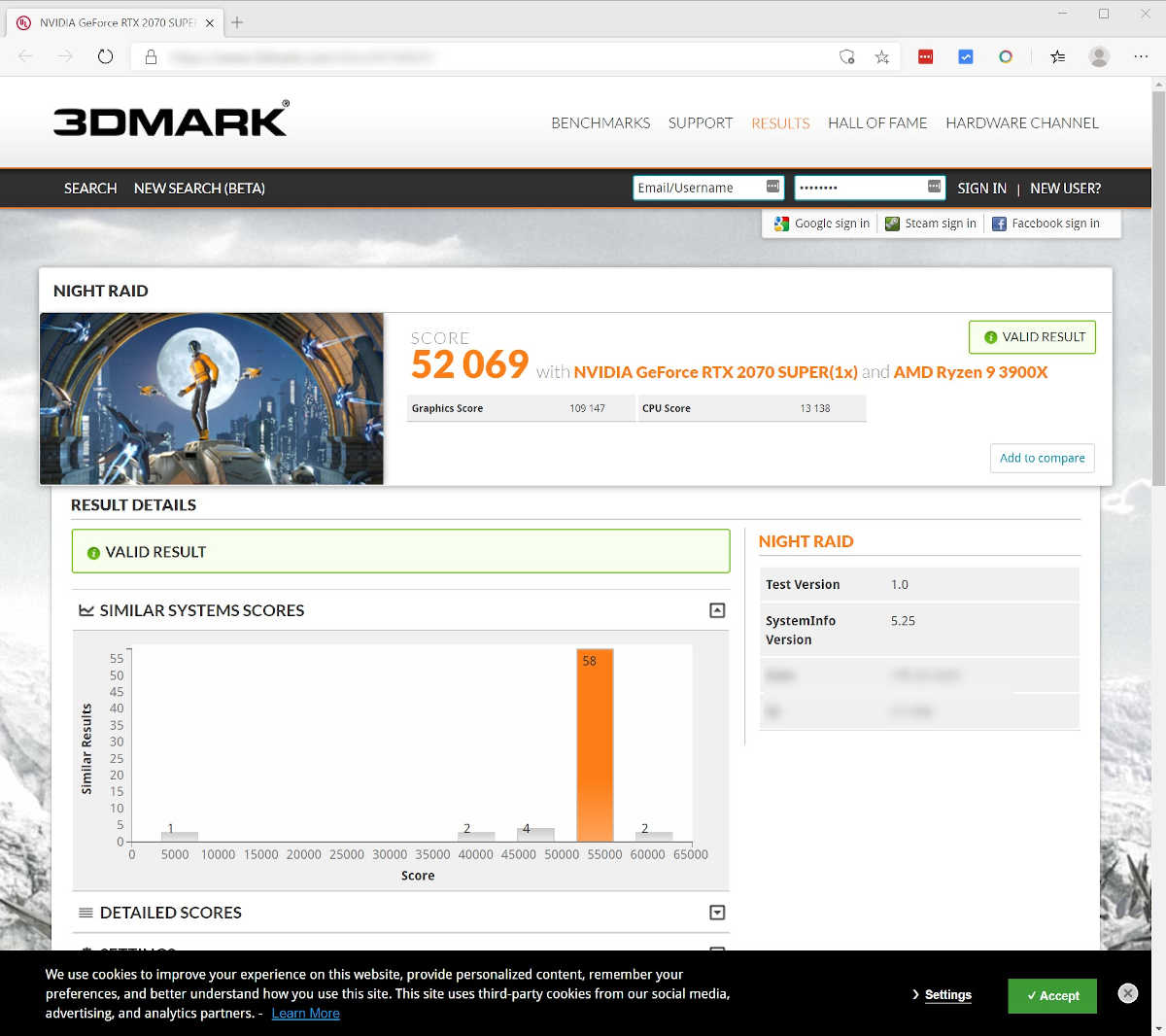
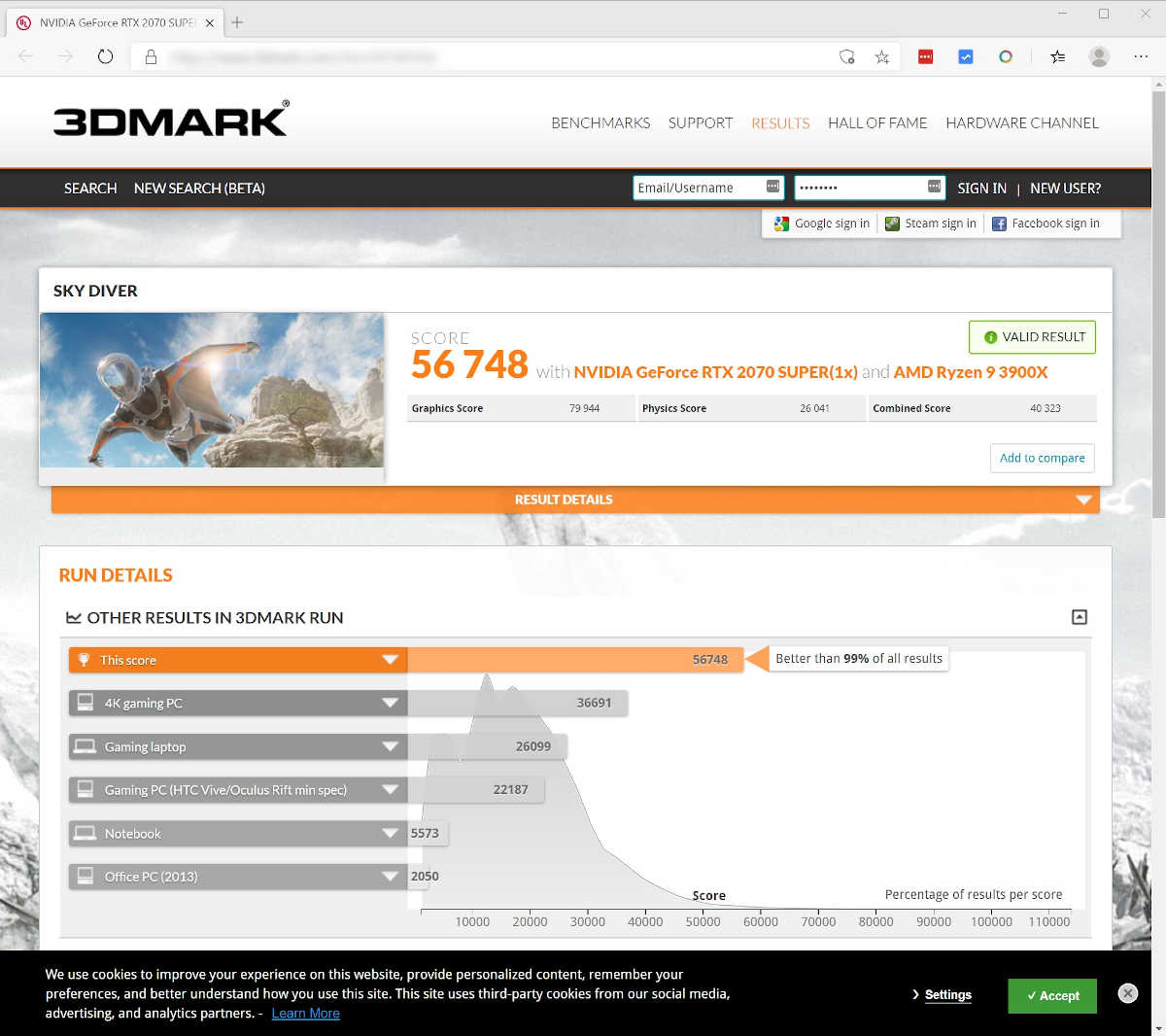
Fire Strikeは上位5%、Sky Diverは上位1%です。
Night Raidは分母が小さすぎて順位はよくわかりませんが悪くはないようです。
Fire Strike以降の順位が良いのは、最近PCを組んだ人がわざわざ古いベンチマークを走らせないためだと思われます。
つづいてCinebench R20。
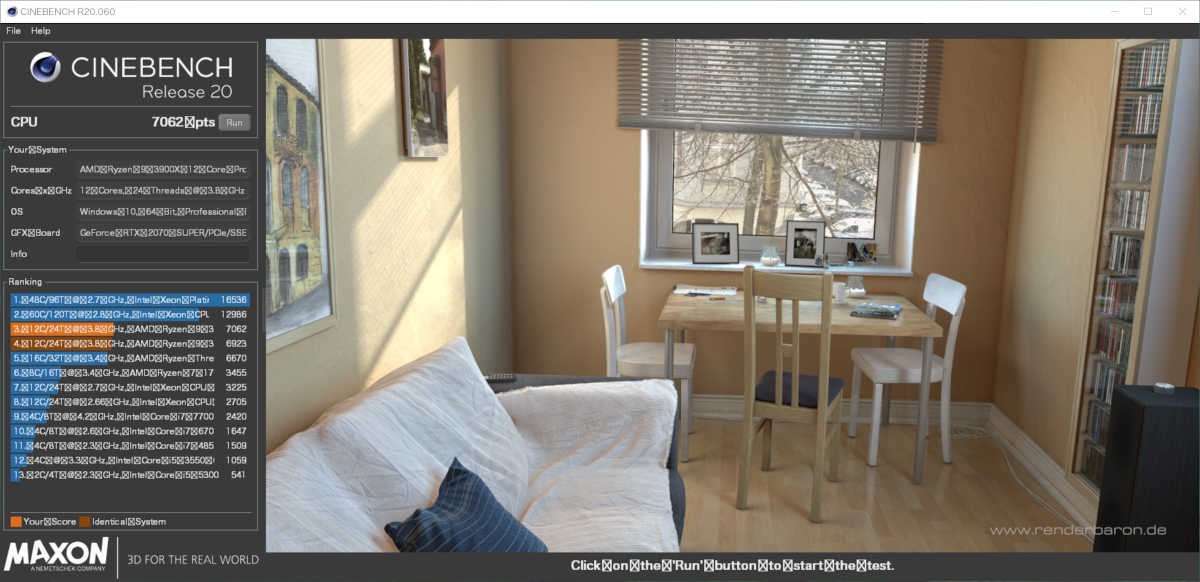
だいたい7,000~7,100くらいのスコアになります。
最後にストレージですが、システムドライブであるSamsung 960 EVO 1TBがこちら。めちゃくちゃ速いです。現行の970 EVOはもっと速いというから恐ろしい。
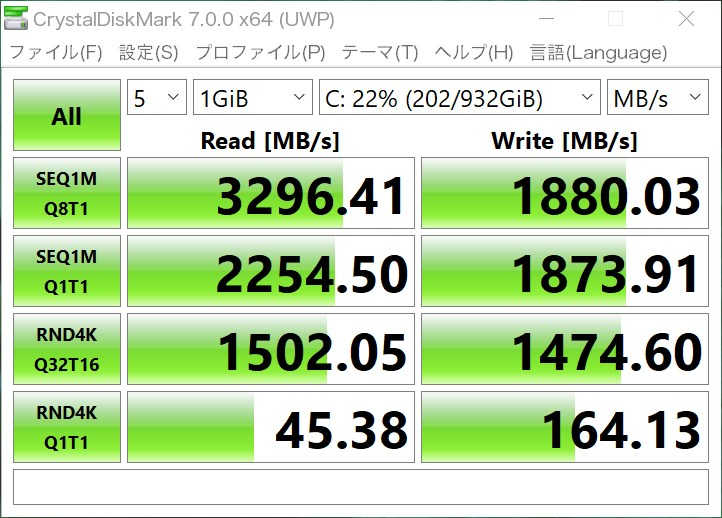
そして、データドライブにするつもりのIntel 660p 2TBがこちらです。
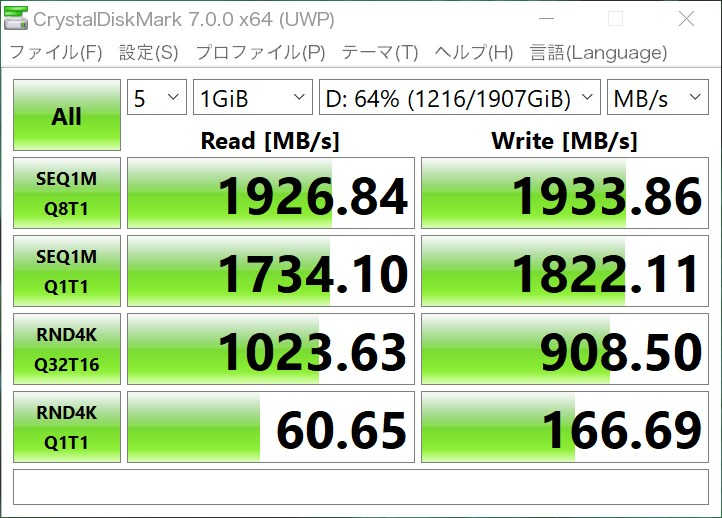
スピードと容量の関係でうまく棲み分けできたと思います。
その他のよかったこと
あとは細々した話を。
Wi-Fi内蔵は意外なメリット
今回利用したマザーボード「GIGABYTE X570 I AORUS PRO WIFI」は名前のとおりWi-Fiが使えます。
802.11 ax(Wi-Fi 6)に対応しているのですが、我が家にはまだax環境がありませんので、802.11 acで接続しています。インターネットとの通信には十分なスピードが出ていますし、イントラネットでもとくに不便するほどではありません。内蔵ストレージに余裕があるのでNASのデータをこちらに移動してしまえばいいかもしれないとも考えています。
デスクトップPCはどうせ設置場所を固定して使うのだから有線LANでも大した違いはなかろうと思っていたのですが、ケーブルの取り回しを気にしなくてよくなったり、他の有線LAN機器と併用するときにハブの設置場所やハブの電源の心配をしなくてよくなったりと、とても快適に過ごせています。
Wi-Fi 6環境を整えさえすれば、もう自宅で有線LANを使う必要はなくなるんじゃないかとすら思うようになりました。
それと、マザーボードがWi-FiだけでなくBluetoothにも対応しているため、BluetoothドングルのためにUSBポートが塞がれなくなったのもうれしいです。
PC本体に手が届くのは快適
これまでフルタワーケースを使っていたので、PCは床に置くしかありませんでした。
A4-SFXにしてからはいつでも手が届くところにPCの電源ボタンとフロントUSBポート(USB-C)があります。
電源ボタンにすぐアクセスできるということは、Windowsの設定で電源ボタンに「休止状態」や「シャットダウン」を割り当てておけば、電源を切るときにキーボードやマウスの操作をしなくて済むということで、デスクトップPCならではのわずらわしさがありません。
また、フロントのUSBポートは普段は空けておき、必要なときだけカードリーダーや外付けSSD/HDDを接続するようにすれば、椅子に座ったままアクセサリーを利用できて、これまた便利です。
実際にバックパックに入るのか?
最後に本当にバックパックに入るのかをチェックしてみましょう。
アークテリクスのArro 22に入れてみます。

入った。
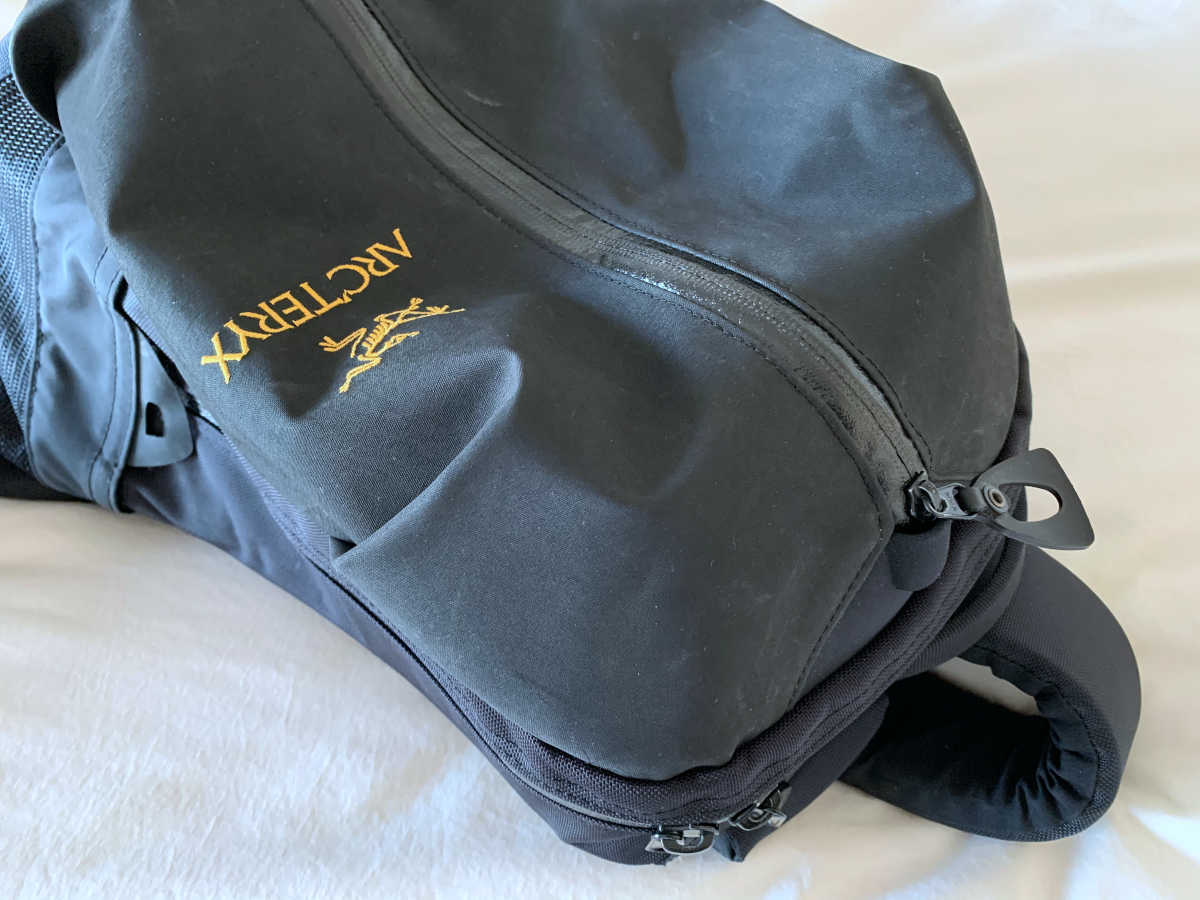
ファスナーも閉まります。
メインの気室はPC本体とケーブル類(電源、HDMI、Wi-Fi / Bluetoothアンテナ)でいっぱいになりますが、外側のポケットにテンキーレスのキーボードとマウスを入れることはできそうですので、PC一式をバックパックで持ち運ぶという当初の目的は果たせたようです。
まとめ ~ 高性能デスクトップPCの持ち運びは夢じゃない
以上、Ryzen 9 3900XとミドルハイクラスのGPUを搭載した持ち運び可能なデスクトップPCを作る話でした。
このPCで試しにDaVinci Resolve 16を使った動画編集をしてみたのですが、フルタワーケース時代(CPUは同じでGPUがGTX 1070)と比べても特に遜色ないばかりか、GPUが強化された分、カラコレ/カラグレが高速化されるなど、むしろ快適になっています。
負荷が掛かった状態ではCPUファンがフルスピードで回転しますし、アイドル状態でもファンノイズが止まることはないので、静かとは言い難いのが難点といえば難点です。
一方、ケース内に放熱しないことを重視して、多少うるさくなることを覚悟で選んだブロワーファンタイプのグラフィックスカードが意外に静かだったのはうれしい誤算でした。
夏場に室温が上がった状態でどうなるかが課題ではあるものの、少なくとも今の時点ではとても満足しています。
今後の予定ですが、騒音源がCPUファンだということは、GPUが今より多少うるさくなってもトータルの音量は変わらないはずなので、ノイズ大きめと評判のRadeon VIIを手に入れようと画策しています。
Radeon VIIは日本では10万円オーバーが当たり前ですが、アメリカから購入すれば7万円以内で手に入ります。メモリを16GBも積んでいるので動画編集にはむしろ都合が良いはずです。
うまくいったらまたご紹介しようと思います。


























































![GIGABYTE ギガバイト X570 I AORUS PRO WIFI Mini-ITX マザーボード [AMD X570チップセット搭載] MB4790](https://m.media-amazon.com/images/I/51yDepxDnxL._SL160_.jpg)